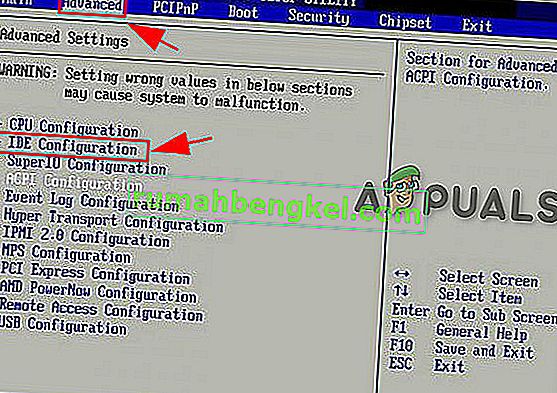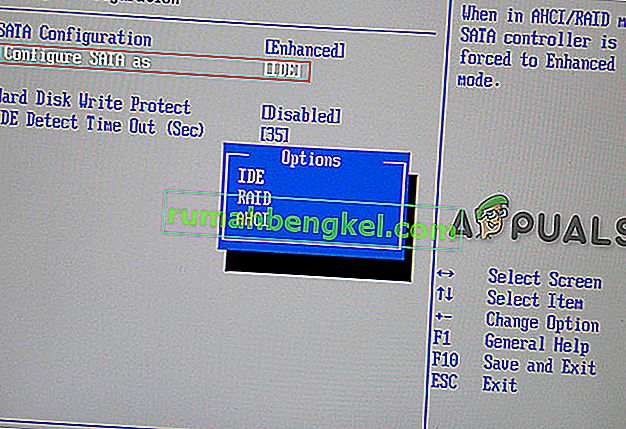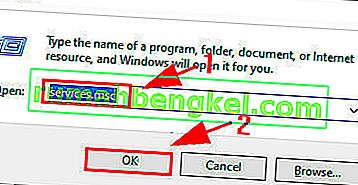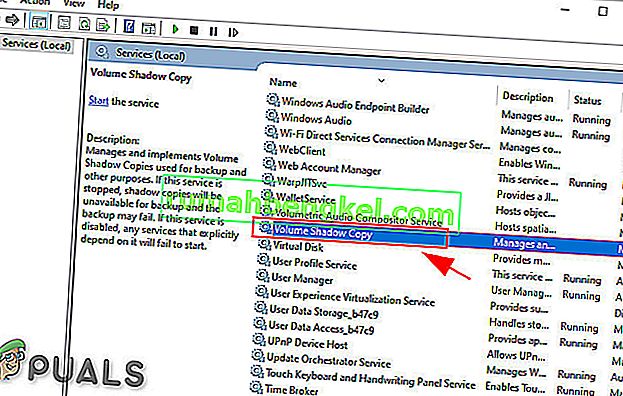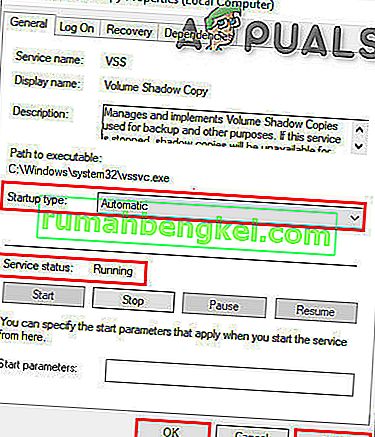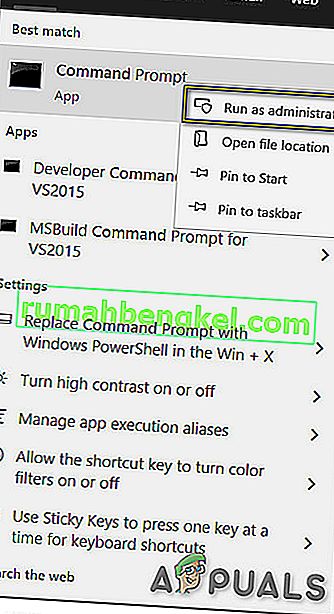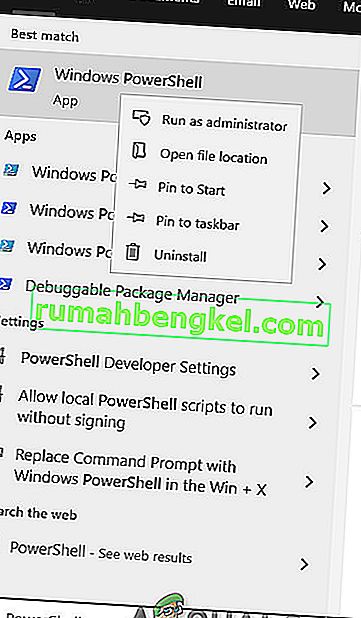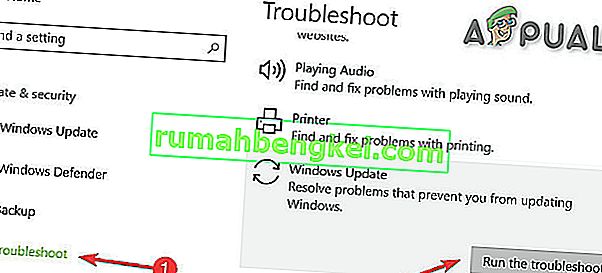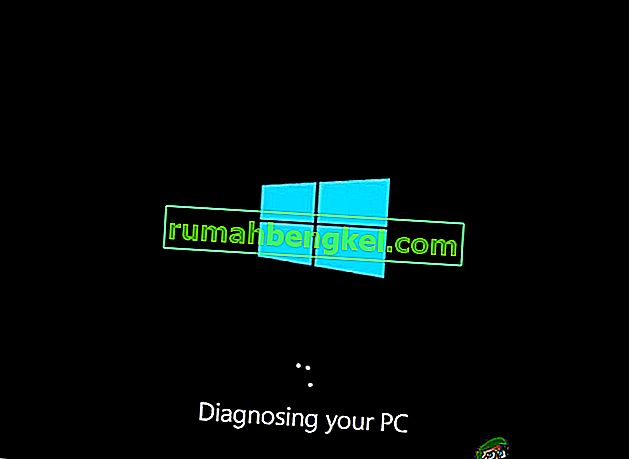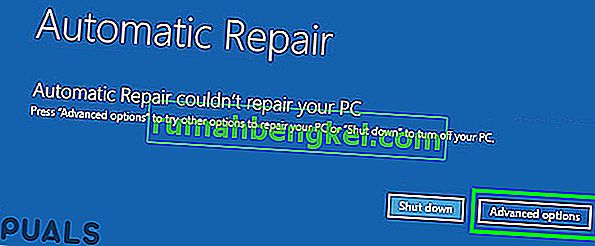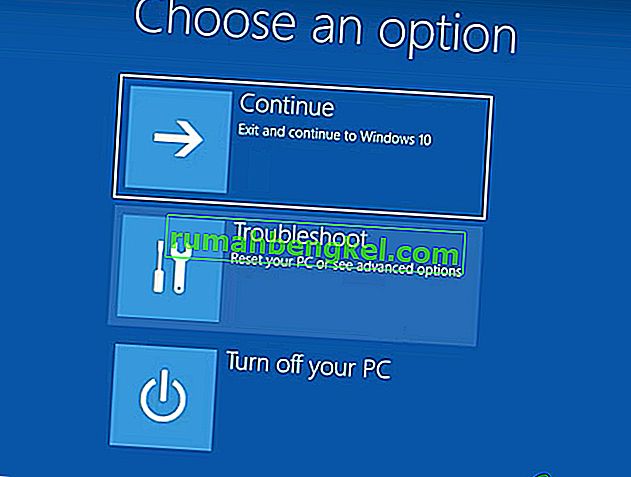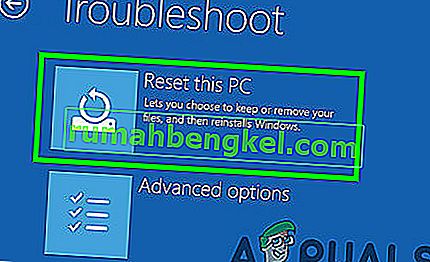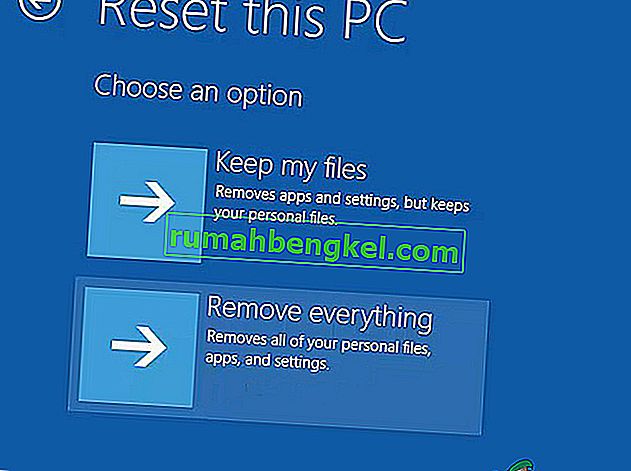El error BSOD del DRIVER PNP WATCHDOG se produce principalmente debido a una configuración incorrecta del controlador SATA en el BIOS, valores de registro rotos, problemas del Servicio de sombra de volumen, infecciones de malware, excepciones del servicio del sistema o problemas de actualización de Windows.

¿Qué causa el error BSOD del DRIVER PNP WATCHDOG ?
Después de analizar cuidadosamente los informes de los usuarios, pudimos deducir que este error puede ocurrir debido a problemas relacionados con el software. Algunos de estos problemas son:
- Configuración incorrecta del controlador SATA en el BIOS: el controlador SATA tiene muchos modos como IDE, AHCI, etc. Si el modo del controlador SATA está configurado incorrectamente en el BIOS, puede desencadenar este error.
- Infecciones de malware: un sistema infectado con virus / malware está destinado a sufrir muchos errores, ya que esta infección puede obligar a muchos archivos / servicios importantes a comportarse de manera incorrecta, lo que puede desencadenar este problema.
- Problemas de antivirus y firewall: el software antivirus también puede bloquear componentes y servicios importantes del sistema. Si están bloqueados, no podrán acceder a los archivos requeridos y, por lo tanto, se producirá el BSOD.
- Servicio de sombra de volumen: cuando VSS está creando una copia de seguridad, bloquea el archivo / unidad como de solo lectura y si VSS se activa incorrectamente o se atasca en el bucle, el acceso al archivo / unidad puede restringirse, lo que puede causar este error.
- Servicios del sistema defectuosos: los servicios del sistema de Windows son los componentes clave del sistema operativo y si alguno de los archivos del sistema entra en un estado de falla, experimentará el BSOD.
- Unidades y archivos del sistema dañados: los archivos / controladores del sistema actualizados son necesarios para el correcto funcionamiento del sistema. Si están dañados, este error puede activarse.
- Problemas de RAM: los problemas de RAM no son tan comunes en comparación con otros problemas de computadora. La memoria generalmente dura más que otros componentes de la computadora, pero si la RAM tiene problemas para realizar su operación, puede provocar este problema.
- Controladores defectuosos: los controladores del dispositivo se comunican entre el dispositivo y el sistema operativo y, si el controlador del dispositivo se ha vuelto defectuoso, puede ser la causa de este problema.
- Controladores de dispositivos desactualizados: los controladores de dispositivos desactualizados pueden causar muchos problemas para el buen funcionamiento del sistema, ya que la tecnología evoluciona continuamente a un ritmo rápido y si los controladores de dispositivos no se actualizan para adaptarse a la nueva tecnología, estos controladores desactualizados pueden causar el sistema para lanzar este error en particular.
- Actualización en conflicto: Microsoft tiene un largo historial de lanzamiento de actualizaciones de Windows con errores y tal vez una de estas actualizaciones con errores puede causar este problema.
- Actualización problemática de Windows: si Windows Update estaba en el proceso de actualización del sistema pero no pudo completar su operación, entonces puede resultar en Driver PNP Watchdog BSOD.
- Sistema operativo desactualizado: Microsoft lanza nuevas actualizaciones para reparar las lagunas en Windows y, si Windows está desactualizado, puede tener muchas lagunas que pueden causar este problema.
- Instalación de Windows corrupta: aunque con las mejoras en la tecnología, Windows es bastante resistente contra la corrupción en comparación con Windows hace una década, pero aún así, puede corromper y esta corrupción puede arrojar este error en particular.
Antes de continuar con la solución que se proporciona aquí, consulte y comprenda bien nuestro artículo sobre los errores comunes de pantalla azul.
Solución 1: cambie la configuración del controlador SATA en BIOS
El BIOS es el componente principal de su sistema y si tiene un problema para comunicarse con un dispositivo, el sistema operativo también tendrá un problema para comunicarse con el dispositivo. Al solucionar el error del controlador PNP del controlador, la comprobación del BIOS es uno de los pasos más importantes. Por lo general, la configuración del controlador SATA es la culpable y cambiarla de AHCI a IDE puede resolver el problema.
- Asegúrese de que su computadora esté apagada .
- Presione el botón de Encendido para encender su computadora y mantenga presionada la tecla F2 (según la marca de su computadora) para ingresar al BIOS.
- Use las teclas de flecha para seleccionar una opción como Avanzado o Principal , luego presione Entrar para acceder.
- Busque la opción como Configuración IDE , Configuración de almacenamiento o Configuración de unidad . Luego presione Enter
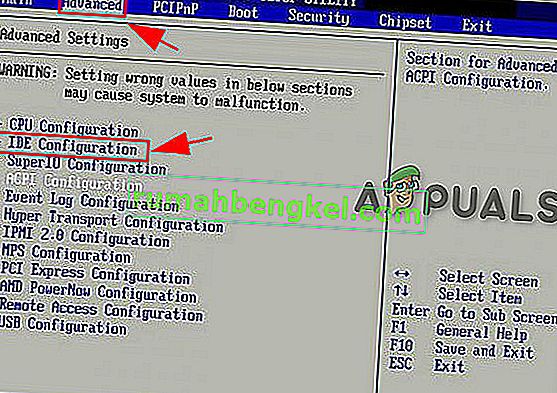
- Busque una opción como Configurar SATA , Modo SATA o Configuración SATA .
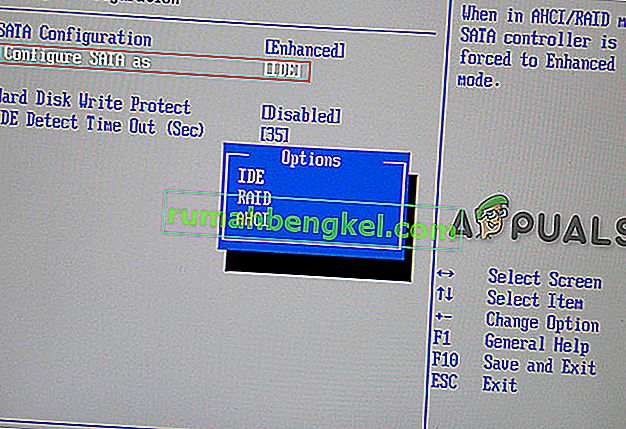
- Cambie esa opción en particular a ATA , IDE o Compatible .
- Guarde y salga del BIOS.
Reinicie el sistema y compruebe si se ha resuelto el error BSOD del controlador PNP Watchdog.
Solución 2: Verifique el Servicio de instantáneas de volumen
El Servicio de instantáneas de volumen (VSS) administra e implementa las instantáneas de volumen que se utilizan para copias de seguridad y otros fines. Si este servicio no funciona correctamente, puede causar problemas. Para asegurarse de que el servicio Volume Shadow Copy se esté ejecutando correctamente, siga los pasos a continuación:
- Presione la tecla de Windows y R simultáneamente para que aparezca el cuadro Ejecutar.
- Tipo de servicios. msc y haga clic en Aceptar .
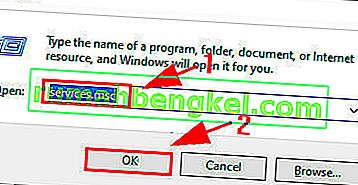
- Desplácese hacia abajo y haga doble clic en Volume Shadow Copy .
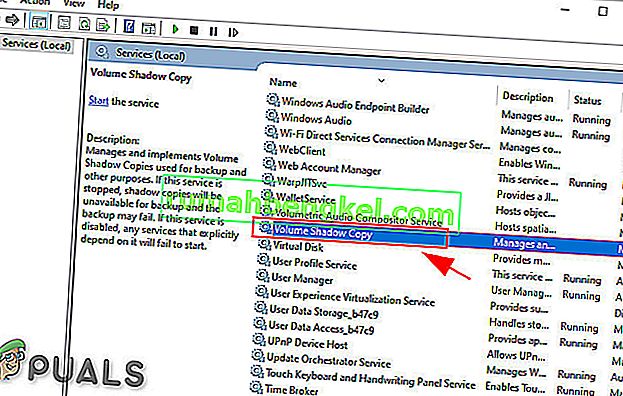
- En la ventana Propiedades, asegúrese de que el tipo de inicio esté configurado en “ Automático” y el estado del servicio esté configurado en “En ejecución” . Luego haga clic en " Aplicar "botón y luego en " Aceptar "para guardar los cambios.
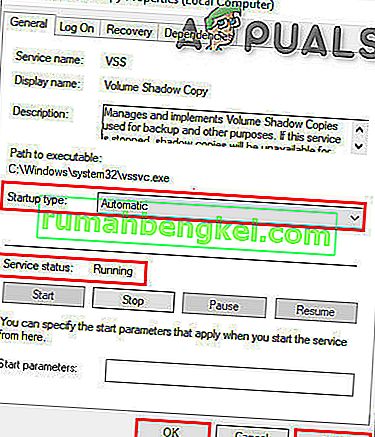
Reinicie su computadora para verificar si está libre del error Driver PNP Watchdog.
Solución 3: Ejecute un análisis completo del sistema
Los virus y el malware pueden causar el error Driver PNP Watchdog, ya que pueden afectar cualquier archivo / servicio importante que el sistema requiera para comunicarse con cualquier dispositivo de hardware. Por lo tanto, debe escanear su PC en busca de virus y malware para eliminarlos. Puede usar el antivirus integrado de Windows, Windows Defender, o cualquier antivirus de terceros según su gusto (lea nuestra lista de antivirus recomendados) para ejecutar un análisis completo del sistema.
- Descarga el antivirus de tu agrado.
- Haga doble clic en el archivo descargado y siga las instrucciones para completar la instalación.
- Después de la instalación, haga clic con el botón derecho en el icono de Anti-Virus y luego seleccione " Ejecutar como administrador " para abrir el programa.
- En la pantalla Anti-Virus, haga clic en el botón " Escanear " para comenzar la operación de escaneo.
- Una vez finalizada la exploración, haga clic en el botón " Limpiar ".
- Ahora, haga clic en " Aceptar " cuando se le solicite que reinicie su PC para completar la limpieza.
Después de reiniciar el sistema, compruebe si el error Driver PNP Watchdog ha salido de su PC.
Solución 4: Ajustes con servicios
Los servicios del sistema son componentes requeridos por el sistema para funcionar correctamente y si hay algún servicio defectuoso, el sistema puede generar varios errores, incluidos errores BSOD. El error BSOD del controlador Driver PNP Watchdog también puede ocurrir debido a un servicio defectuoso. Por lo tanto, ajustar algunos de los servicios necesarios puede resolver el problema.
- Presione la tecla del logotipo de Windows y escriba " Símbolo del sistema " y en la lista resultante, haga clic con el botón derecho en " Símbolo del sistema " Haga clic en " Ejecutar como administrador ".
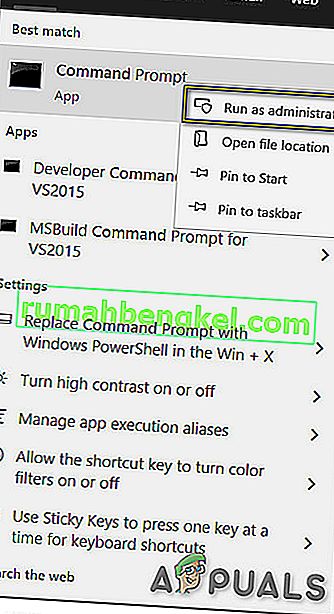
- Ahora, en el símbolo del sistema, ingrese los siguientes comandos uno por uno y presione enter después de cada uno.
net stop wuauserv net stop cryptSvc net stop bits net stop appIDSvc
- Ahora ve a
c: \ Windows \
Busque SoftwareDistribution y cámbiele el nombre SoftwareDistribution.old
- Ahora ve a
c: \ Windows \ System32 \
y cambie el nombre de catroot2 a Catroot2.old
- Ahora, en el símbolo del sistema, ingrese los siguientes comandos uno por uno y presione enter después de cada uno.
net start wuauserv net start cryptSvc net start bits net start msiserver net start appIDsvc
- Ahora, en el símbolo del sistema, ingrese el siguiente comando y presione enter
salida
- Presione la tecla del logotipo de Windows y escriba " PowerShell " y en la lista resultante, haga clic con el botón derecho en " Windows PowerShell " y haga clic en " Ejecutar como administrador ".
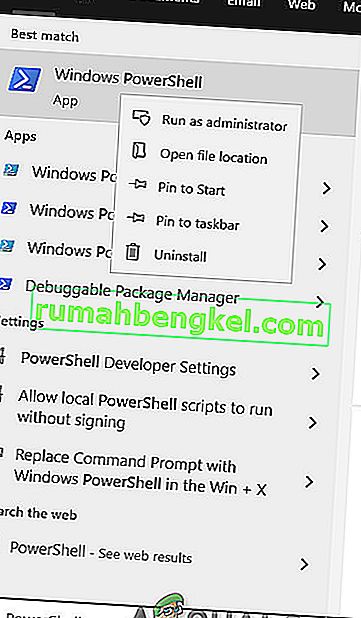
- Ahora en PowerShell ingrese el siguiente comando y presione enter
wuauclt.exe / Updatenow
Reinicie el sistema.
Compruebe si el error BSOD del controlador PNP Watchdog ha desaparecido, si no, pase a la siguiente solución.
Solución 5: Ejecute el solucionador de problemas de actualizaciones de Windows
Se sabe que Windows Update crea BSOD si no realiza una operación en particular. Y la solución de problemas de Windows Update es un paso importante al tratar con errores BSOD. Windows 10 tiene varios solucionadores de problemas integrados y el solucionador de problemas de actualizaciones de Windows es uno de ellos. Entonces, ejecutarlo para solucionar problemas de Windows Update puede resolver nuestro problema.
- Presione la tecla de Windows y en el cuadro del campo de búsqueda , escriba " Solución de problemas " sin comillas
- Haga clic en Solución de problemas
- Haga clic en " Ver todo " en el panel izquierdo.
- Seleccione " Actualización de Windows "
- Haga clic en Siguiente para ejecutar el Solucionador de problemas de Windows Update, luego siga las instrucciones en la pantalla
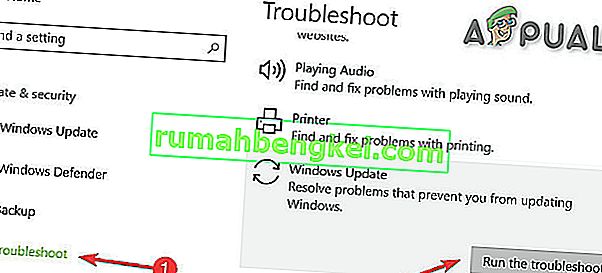
Reinicie el sistema y compruebe si se ha resuelto el problema del controlador PNP Watchdog BSoD.
Solución 6: restablezca la PC a su configuración predeterminada
Windows 10 permite a sus usuarios restablecer su sistema operativo a su configuración de fábrica y se desinstalarán todas las aplicaciones, controladores, servicios que no vinieron con la computadora, y se anularán todos los cambios realizados por el usuario en la configuración y preferencias del sistema. En cuanto a los archivos del usuario y los datos almacenados en la computadora, se le pedirá al usuario que opte por no participar para conservarlos o eliminarlos mientras reinicia la computadora.
- Asegúrese de que su PC esté apagada .
- Presione el poder botón para encender el PC y cuando vea el logotipo de Windows mantenga la potencia botón hasta que se cierra la PC automáticamente.
- Repite tres veces .
- Aparecerá la pantalla de reparación automática .
- Luego espere a que Windows diagnostique su PC.
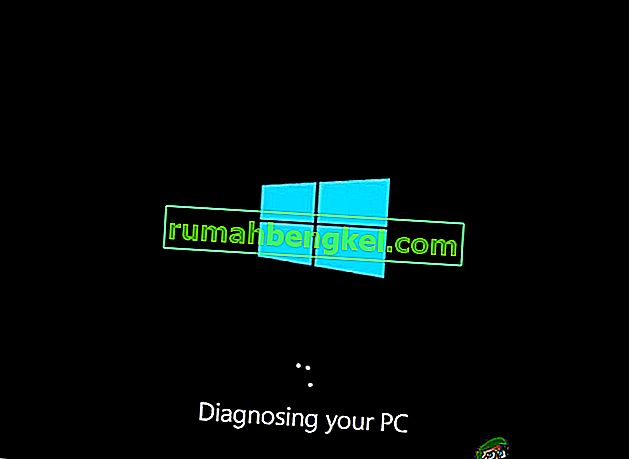
- Cuando aparezca la pantalla " Reparación de inicio " y diga que no se pudo reparar su PC, haga clic en Opciones avanzadas .
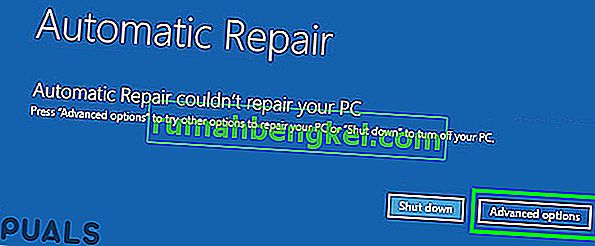
- Haga clic en Solucionar problemas en el entorno de recuperación de Windows.
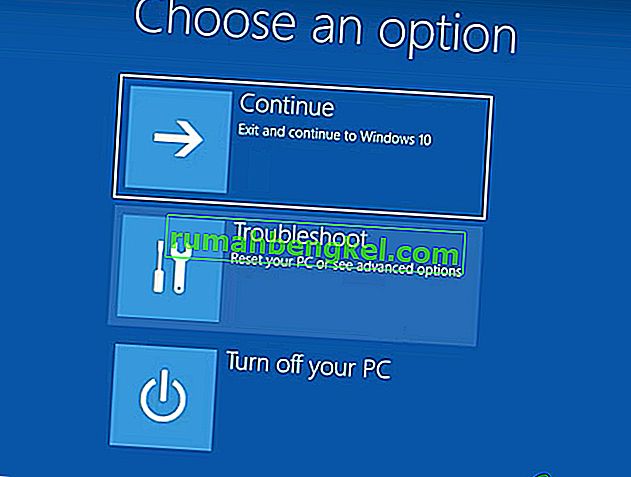
- En la pantalla Solución de problemas, haga clic en Restablecer esta PC .
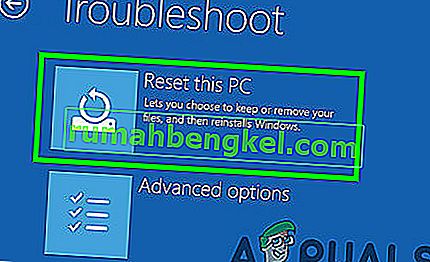
- Ahora seleccione si desea conservar sus archivos o eliminarlos .
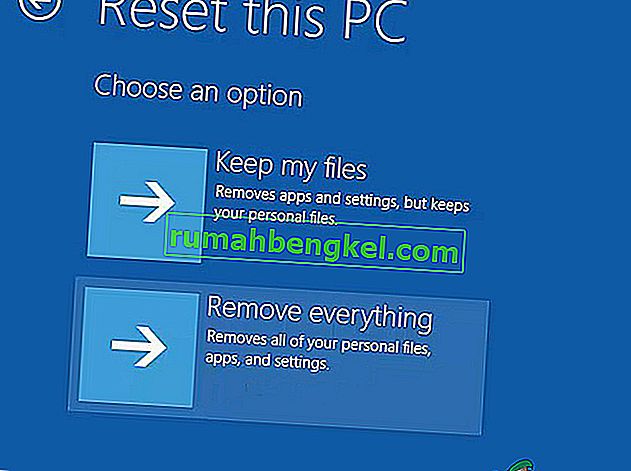
- Haga clic en " Restablecer " para continuar y siga las instrucciones que se muestran en la pantalla.
Ultimas palabras:
Con suerte, ha resuelto el problema y ha estado usando su PC con normalidad. Si todavía tiene el mismo error BSOD de controlador PNP Watchdog, es posible que tenga una unidad de disco defectuosa o una placa base defectuosa. Para verificar su unidad de disco, reemplácela con cualquier otra unidad y pruebe los métodos anteriores con esa unidad reemplazada. E incluso si todavía tiene el error BSOD del controlador PNP Watchdog, es muy probable que sea un controlador de la placa base; para lo cual debe llevar su sistema a un centro de servicio.